.net core 使用swagger自动生成接口文档
前言
swagger是一个api文档自动生动工具,还集成了在线调试. 可以为项目自动生成接口文档, 非常的方便快捷
Swashbuckle.AspNetCore 是一个开源项目,用于生成 ASP.NET Core Web API 的 Swagger 文档. 本文采用这个!
一. 利用nuget添加引用 swashbuckle.AspNetCore
注意.net core 3.0需要引用 swashbuckle.AspNetCore 5.0 以上, 由于目前(2019/12/12)nuget 上最新的是4.0.1 所以要手动添加
地址 https://www.nuget.org/packages/Swashbuckle.AspNetCore
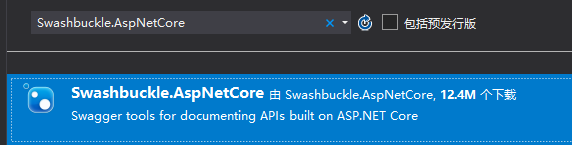
二. 在 Startup.cs 里面注册服务,添加中间件
添加引用
using Swashbuckle.AspNetCore.Swagger;
注册服务
public void ConfigureServices(IServiceCollection services) { //注册Swagger生成器,定义一个和多个Swagger 文档 services.AddSwaggerGen(c => { c.SwaggerDoc("v1", new Info { Title = "My API", Version = "v1" });//设置版本号,标题 var xmlPath = Path.Combine(Path.GetDirectoryName(typeof(Program).Assembly.Location), "SwaggerApi.xml");// 为 Swagger JSON and UI设置xml文档注释路径 c.IncludeXmlComments(xmlPath);//只有设置了xmlm文档的路径生成的文档才会有注释 });
services.AddMvc();
}
注意..net core 3.0这里有个改动, 使用这个代码
//注册Swagger生成器,定义一个和多个Swagger 文档 services.AddSwaggerGen(c => { c.SwaggerDoc("v1", new Microsoft.OpenApi.Models.OpenApiInfo { Title = "My API", Version = "v1" });// .net core 3.0 //c.SwaggerDoc("v1", new Info { Title = "My API", Version = "v1" });//设置版本号,标题 .net core 2.0 var xmlPath = Path.Combine(Path.GetDirectoryName(typeof(Program).Assembly.Location), "SwaggerApi.xml");// 为 Swagger JSON and UI设置xml文档注释路径 c.IncludeXmlComments(xmlPath);//只有设置了xmlm文档的路径生成的文档才会有注释 });
添加中间件
public void Configure(IApplicationBuilder app, IHostingEnvironment env) { //启用中间件服务生成Swagger作为JSON终结点 app.UseSwagger(); //启用中间件服务对swagger-ui,指定Swagger JSON终结点 app.UseSwaggerUI(c => { c.SwaggerEndpoint("/swagger/v1/swagger.json", "My API V1"); });
app.UseMvc(); }
三. 修改项目属性
1. 在生成的输入里面勾选 XML文档文件, 并将文件名更改为注册服务的定义的文件名,地址建议改为相对地址

2. 可以选择隐藏1591的错误提示,不隐藏所有没有写注释的地方都会有警告
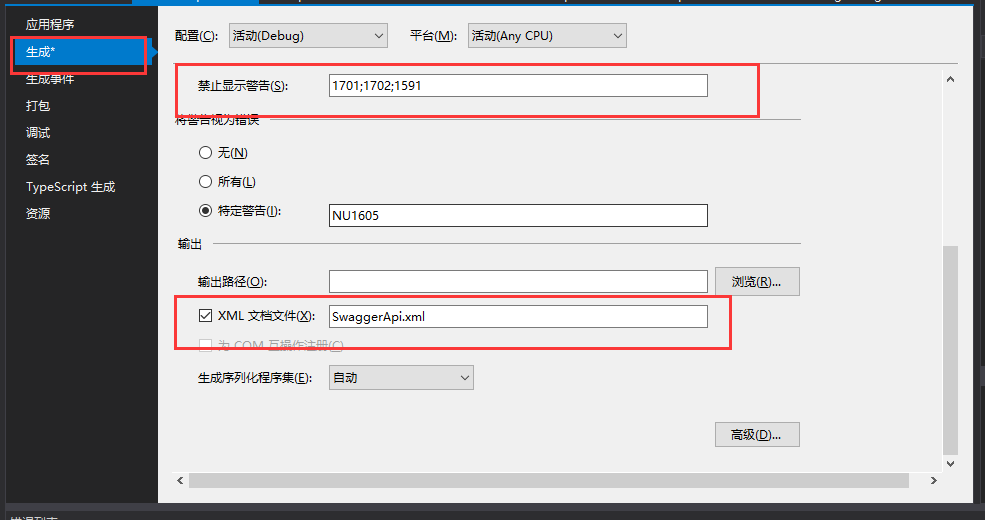
3. 如果有多个项目,需要在注册服务时新增一个xml文件路由,并在另一个项目里也修改项目属性

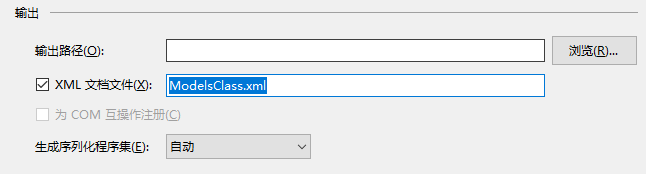
4. 修改生成的xml文件的属性,将"复制到输出目录"改为"始终复制"
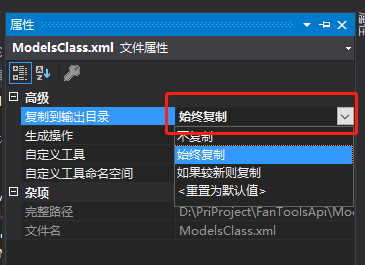
四. 写接口调试
1. 创建返回实体, 要想接口中自带注释说明,实体必须要写上注释
/// <summary> /// 返回实体 /// </summary> public class TestResult { /// <summary> /// 用户Id /// </summary> public string Id; /// <summary> /// 用户名称 /// </summary> public string Name; }
2. 写接口
需要注意action的路由,请求方式,返回类型,都要加上,否则会导致文档不全
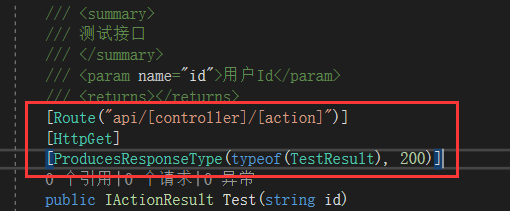
/// <summary> /// 测试接口 /// </summary> /// <param name="id">用户Id</param> /// <returns></returns> [Route("api/[controller]/[action]")] [HttpGet] [ProducesResponseType(typeof(TestResult), 200)] public IActionResult Test(string id) { return Ok(new TestResult { Id = id, Name = "Hello World" }); }
五. 查看结果
https://localhost:xxxx/swagger/index.html

展开

六. 在线调试 点击 Try It Out

填写参数

结果
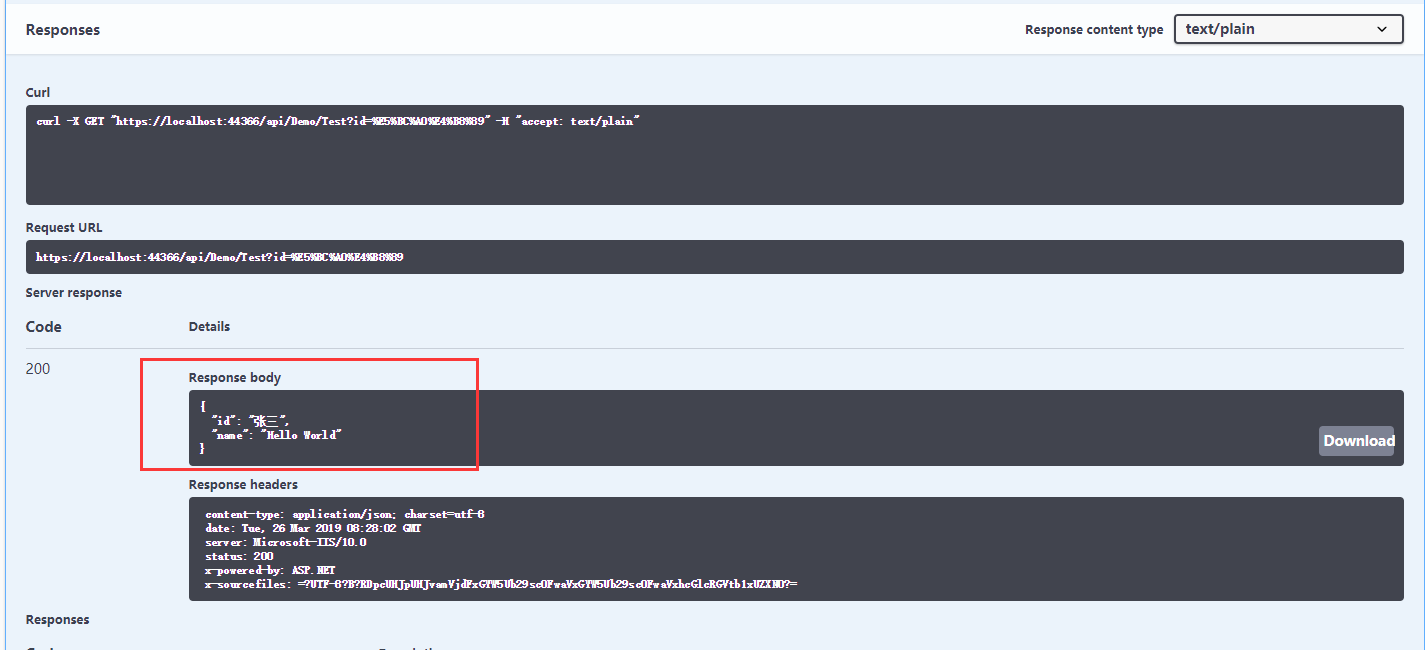
七. 添加头部参数
1. 新增OperationFilter的实现
public class SwaggerHeaderFilterr : IOperationFilter { /// <summary> /// swagger新增头部参数 /// </summary> /// <param name="operation"></param> /// <param name="context"></param> public void Apply(Operation operation, OperationFilterContext context) { var headers = new Dictionary<string, string> { { "appkey", "分配的AppKey" }, { "randomcode", "随机码" }, { "timestamp", "时间戳(秒数)" }, { "sign", "签名" } }; foreach (var item in headers) { operation.Parameters.Add(new NonBodyParameter() { Name = item.Key, In = "header",//query header body path formData Type = "string", Description = item.Value, Required = false //是否必选 }); } } }
2. 在AddSwaggerGen中添加
OperationFilter<SwaggerHeaderFilterr>();
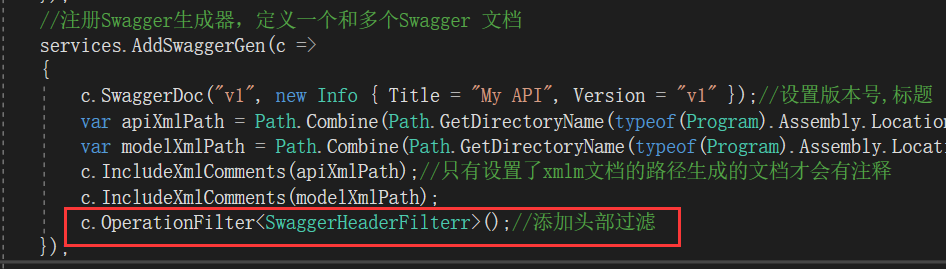
3. 查看结果
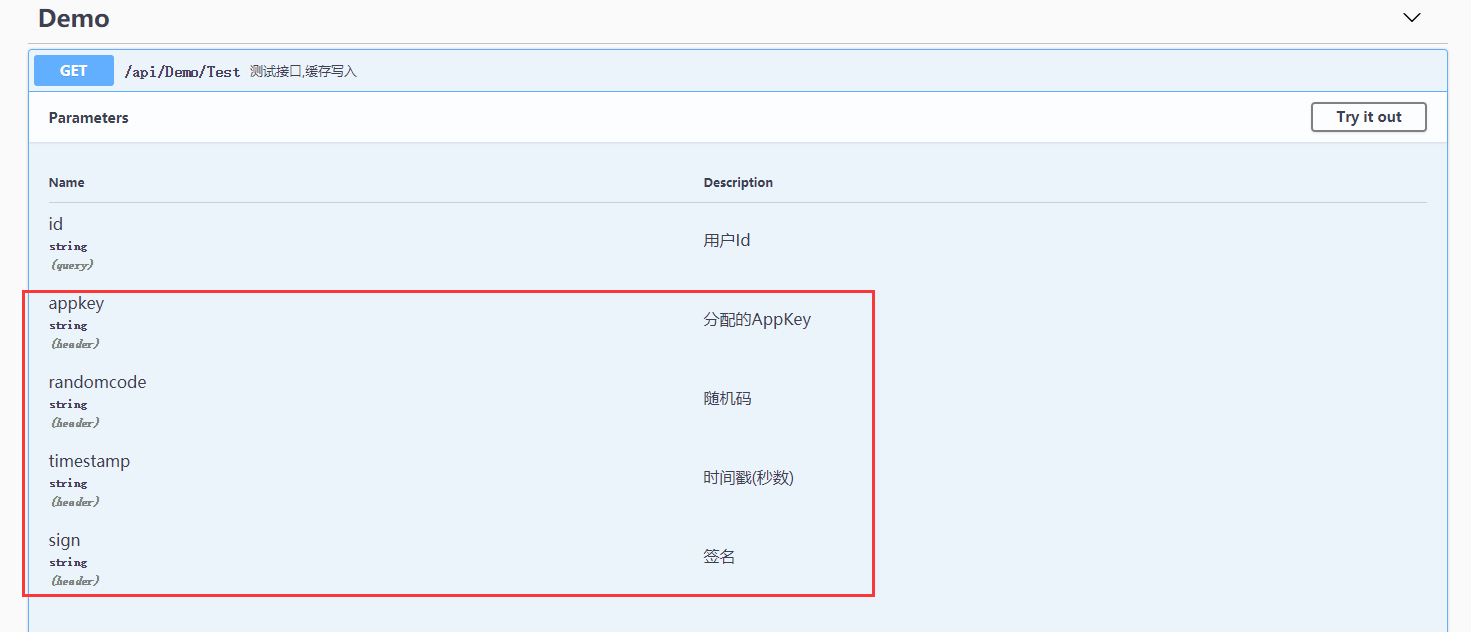
注:
1. 如何修改首页的路由





